آموزش ترفند های نرم افزار ورد
در هنگام نوشتن یک فایل متنی در موارد متعددی به عکس نیاز پیدا می شود. عکس ها بنا به دلایل مختلفی در متون جای می گیرند. گاهی برای دادن توضیح عینی یک متن یا نوشته شما به تصاویر نیاز دارید و به همین دلیل مجبورید تصاویر را نوشته ی خود قرار دهید.
گاهی تصاویر برای توضیح یک واقعه تاریخی به کار می روند و گاهی برای تقویت تصورات ذهنی مخاطب به آن نیاز پیدا می شود. برخی از مواقع خواندن متونی که تماما نوشته باشند و یکنواختی ظاهری بسیار در آن به چشم بخورد برای مخاطب خسته کننده و حوصله سربر می باشد.
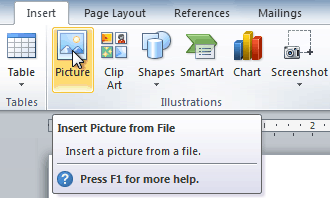
همه این دلایل دست به دست هم داده است که بسیاری از نویسندگان، طراحان، گرافیست ها و چاپخانه داران علاقه بسیار زیادی به استفاده همزمان از متن و تصویر داشته باشند. نرم افزار ورد هم با آگاهی از چنین نیاز و تمایلی از همان نسخه های اولیه امکان افزودن عکس را به نوشته فراهم آورده است.
برای اضافه کردن عکس به نوشته در آغاز می بایست شما آن قسمتی که در نظر دارید عکس در آن قرار گیرد را انتخاب کنید. برای این کار کافیست که از طریق ماوس فلش را در آن منطقه قرار دهید.
سپس به نواره بالای صحفه بروید و در آن روی گزینه درج یا insert کلیک نمایید. پس از کلیک روی insert گزینه تصاویر یا pictures پیش چشمان شما پدیدار می شود. آن را انتخاب کنید.
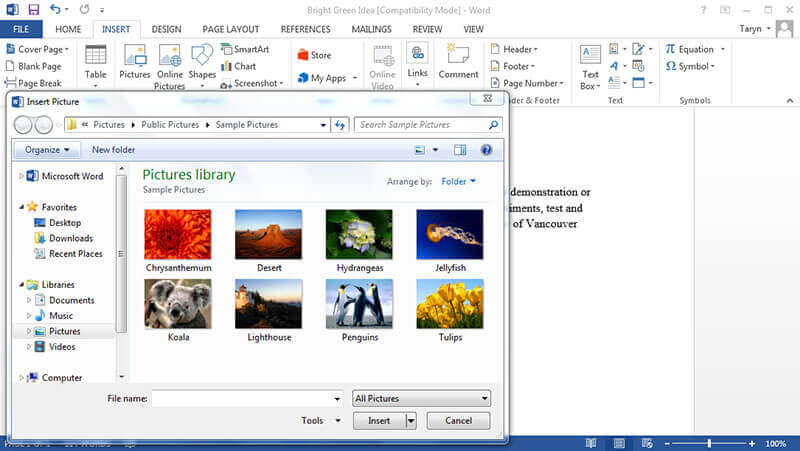
با انتخاب گزینه pictures و کلیک کردن روی آن بخش هایی از هارد شما که عکس ها در آن قرار دارند در دسترس شما قرار می گیرد. با انتخاب هر یک از این عکس ها آن عکس به فایل متنی شما افزوده می شود.
به هنگام افزوده شدن تصویر خود ورد مرزهای تصویر را در اختیار شما قرار می دهد. این کار به مانند کپی کردن عکس در یک لایه ی تازه در فتوشاپ می باشد. شما می توانید با کشیدن این خطوط اندازه عکس را دگرگون کنید.
در بالای عکس ها فلش مدوری قرار می گیرد. این فلش نشان می دهد که شما می توانید عکس را بگردانید.
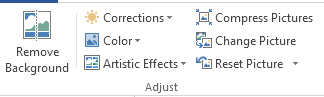
افزون بر این پس از اضافه شدن عکس بخشی به عنوان Format و picture tools اضافه می شود. که شما می توانید با انتخاب گزینه ها تصاویر را به اشکال هندسی بیضوی، مستطیلی و ... تغییر دهید یا به آن جلوه ای قاب مانند بخشید.

همانطور که در سایر مقالات گفته شده نسخه های جدید ورد ارتباطات نزدیک و تنگاتنگی با شبکه جهانی اینترنت ایجاد کرده است. به همین دلیل این امکان برای شما نیز وجود دارد که تصاویر را به صورت آنلاین از اینترنت بگیرید و به فایل متنی خود آن را بیافزایید.
برای این کار هم فقط کافیست که شما به مانند سری قبلی روی insert کلیک نمایید. در این مرحله به جای pictures روی online pictures در کنار آن کلیک نمایید. سپس پنجره ای به روی شما گشوده می شود. اگر در این پنجره روی Bing image search کلیک نمایید به تصاویر سایت bing متصل می شوید و می توانید از آن ها در متنتان استفاده کنید بی آنکه نیازی به ذخیره کردن در هاردتان داشته باشید.
